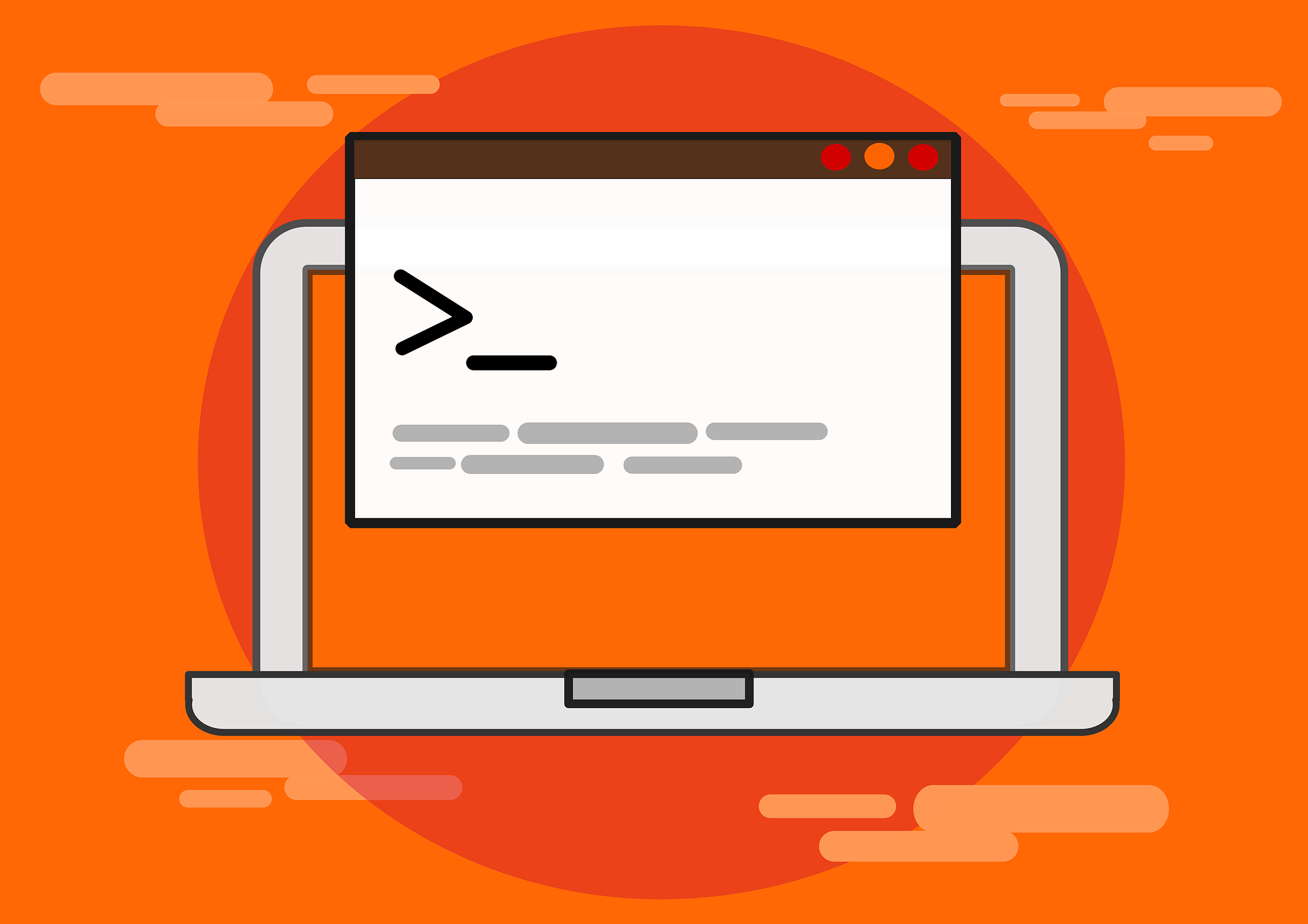Una vez hemos añadido más disco duro en nuestro hipervisor nos logueamos en la máquina.
Vemos las particiones con
fdisk -lDespués iniciamos gparted en el disco duro
parted /dev/sdaNota: En mi caso es el número 3 pero esto puede variar en vuestro entorno y deberéis poner el número de vuestra partición.
Dentro de gparted escribimos las siguientes líneas para ampliar el volumen lógico.
(parted) resizepart 3 100%
(parted) quitAl finalizar aparece el mensaje «Information: You may need to update /etc/fstab.»
Ejecutamos pvresize para que detecte la nueva capacidad.
pvresize /dev/sda3Ampliamos el volumen que contiene el sistema con el siguiente commando
sudo lvresize --extents +100%FREE --resizefs /dev/mapper/ubuntu--vg-ubuntu--lvDevería de aparecer el siguiente mensaje. en mi caso he dado 100GB más de disco duro.
sudo lvresize --extents +100%FREE --resizefs /dev/mapper/ubuntu--vg-ubuntu--lv
Size of logical volume ubuntu-vg/ubuntu-lv changed from <449.00 GiB (114943 extents) to <549.00 GiB (140543 extents).
Logical volume ubuntu-vg/ubuntu-lv successfully resized.
resize2fs 1.45.5 (07-Jan-2020)
Filesystem at /dev/mapper/ubuntu--vg-ubuntu--lv is mounted on /; on-line resizing required
old_desc_blocks = 57, new_desc_blocks = 69
The filesystem on /dev/mapper/ubuntu--vg-ubuntu--lv is now 143916032 (4k) blocks long.